- Teil 1: Möglichkeiten zum Abspielen von Apple Music auf Xbox One
- Teil 2: Holen Sie sich Hilfe von TuneMobie Apple Music Converter
- Teil 3: Leicht verständliche Anleitung zum TuneMobie Apple Music Converter
Möglichkeiten zum Abspielen von Apple Music auf Xbox One
Xbox One erbt nicht nur die Vorteile der Xbox360-Konsole der vorherigen Generation von Microsoft, sondern bietet auch erhebliche Verbesserungen in Bezug auf Erscheinungsbild, Controller, Leistung und andere Aspekte. Viele Benutzer betrachten Xbox One als etwas anderes, das mehr als eine normale Spielekonsole ist. Sie möchten wirklich Apple Music auf Xbox One spielen. Wie wir wissen, hat Apple Music seine Titel verschlüsselt und fast alle Apple Music-Titel sind jetzt im M4P-Format und Apple Music unterstützt Xbox One nicht. Daher gab es beim ersten Start von Xbox One keine Möglichkeit, Apple Music auf Xbox One abzuspielen. Aber im Laufe der Zeit hat das Erscheinen einiger Plug-Ins von Drittanbietern diese Idee Wirklichkeit werden lassen, obwohl einige der Wege umständlich sind.
Um Apple Music auf Xbox One abzuspielen, verwenden Sie häufig AirServer. AirServer kann Ihre Xbox One in einen All-in-One-AirPlay + Google Cast + Miracast-Empfänger verwandeln. Xbox One-Benutzer können AirServer jetzt für 19,99 US-Dollar im Microsoft Store erwerben. Außerdem wird eine kostenlose Testversion angeboten.
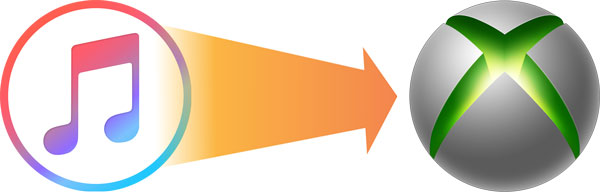
Erster Schritt: Führen Sie AirServer aus, nachdem Sie AirServer Xbox Edition (kostenlose Testversion oder Vollversion) aus dem Microsoft Store erhalten haben. Drücken Sie die Taste "Rechts" und dann die Taste "A" des Xbox One-Controllers, um einen QR-Code auf dem Bildschirm anzuzeigen
Zweiter Schritt: Sie müssen jetzt ein iOS-Gerät verwenden, um AirServer Connect einzurichten. Ein iPhone oder iPad oder andere kompatible Geräte mit iOS 4.3 oder höher sind in Ordnung. Installieren Sie "AirServer Connect" aus dem App Store und starten Sie es.
Dritter Schritt: Wählen Sie "QR-Code scannen" und beginnen Sie mit dem Scannen des QR-Codes, den Sie gerade auf Ihrer Xbox One angezeigt haben. Beachten Sie, dass Sie den Kamerazugriff zulassen müssen. Bald wird Ihr iPhone / iPad erfolgreich mit Ihrer Xbox One verbunden.
Vierter Schritt: Starten Sie Apple Music auf Ihrem iOS-Gerät und spielen Sie einen beliebigen Titel ab. Drücken Sie die AirPlay-Taste Symbol unten und wählen Sie "XboxOne 1080p 30", um die Verbindung herzustellen. Danach können Ihre Apple Music-Songs auf Xbox One abgespielt werden.
Wenn Sie Apple Music auf diese Weise abspielen möchten, sind ein iOS-Gerät, eine gute Internetverbindung und ein Abonnement für Apple Music erforderlich. Außerdem müssen Sie AirServer kaufen, da die kostenlose Testversion abläuft. Es besteht jedoch noch Hoffnung, dass Sie Apple Music jetzt auf bequemere und praktischere Weise abspielen können, indem Sie Apple Music-Titel über USB-Sticks oder CDs abspielen. Hierzu benötigen Benutzer den TuneMobie Apple Music Converter.
Wie oben erwähnt, kann Xbox One keine M4P-Dateien von Apple Music abspielen. Die unterstützten Audioformate von Xbox One sind AAC, WAV, MP3, 3GP-Audio usw. Es ist recht einfach, Audiodateien in diesen Formaten auf Xbox One über USB-Sticks abzuspielen. Der aufregendste Teil ist TuneMobie. Apple Music Converter wurde speziell entwickelt, um die M4P-Dateien von Apple Music in MP3-, AAC- und andere Audioformate zu konvertieren. Wir glauben, dass dies der beste Weg sein sollte, um Apple Music auf Xbox One zu genießen. Warum schauen wir uns nicht an, was jetzt mit Apple Music Converter gut ist?
Holen Sie sich Hilfe von TuneMobie Apple Music Converter
Unser Ziel ist jetzt klar geworden: Wir müssen verschlüsselte Apple Music-Titel mit TuneMobie Apple Music Converter in MP3-Dateien konvertieren und sie dann über USB-Sticks oder CDs auf Xbox One abspielen. Lesen Sie die Liste unten und Sie werden sehen, warum TuneMobie die beste Wahl ist.
- Alle Apple Music-Titel können zur Wiedergabe auf Xbox One in einfache MP3- und AC3-Dateien konvertiert werden
- Wenn Sie Apple Music mit 100% Original-Audioqualität konvertieren, können Benutzer nach der Konvertierung verlustfreie Titel erhalten
- Alle konvertierten Dateien können vollständige ID3-Tags als Original-Apple Music-Titel behalten
- Benutzer können Ausgabedateien nach ID3-Tags umbenennen und Ausgabetitel mithilfe von Schrägstrichen nach Ordner organisieren
- Die Conversion-Geschwindigkeit kann bis zu 16-fach sein, was den Benutzern wertvolle Zeit spart
- Die Stapelkonvertierungsfunktion vereinfacht und vereinfacht den Vorgang
So spielen Sie Apple Music Tracks auf Xbox One mit TuneMobie Apple Music Converter ab
Sie können TuneMobie Apple Music Converter einfach auf Ihrem Windows-PC oder Mac starten. Beachten Sie, dass die iTunes- oder Musik-App (unter macOS 10.15 Catalina oder höher) gleichzeitig mit dem Konverter gestartet wird. Schließen Sie vor allem iTunes oder die Musik-App während der Konvertierung nicht.
Schritt 1: Starten Sie TuneMobie Apple Music Converter
Sie finden TuneMobie Apple Music Converter nach der Installation auf Ihrem Desktop oder Launchpad. Klicken Sie einfach darauf, um es zu starten. Wenn der Konverter gestartet wird, wird auch iTunes (Musikanwendung unter macOS 10.15) gestartet. Schließen Sie ihn erst, wenn die gesamte Konvertierung abgeschlossen ist.

Schritt 2: Wählen Sie die gewünschten Apple Music Tracks aus
Alle Medieninhalte in Ihrer iTunes-Mediathek werden im linken Bereich als Wiedergabelisten angezeigt und aufgelistet. Sie können auf einen von ihnen klicken, um die darin enthaltenen Titel anzuzeigen. Wenn Sie entschieden haben, welche Titel Sie konvertieren und auf Xbox One abspielen möchten, aktivieren Sie einfach das Kontrollkästchen.
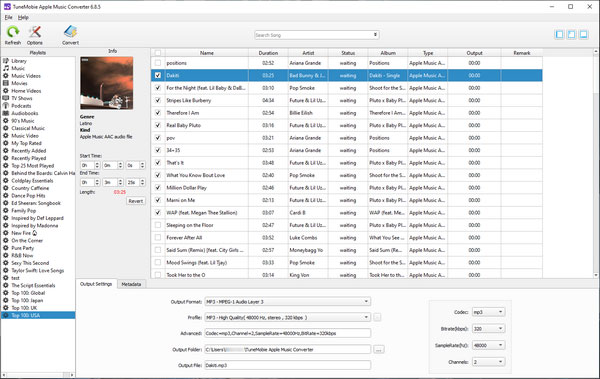
Schritt 3: Einstellungen und Optionen
Im unteren Bereich können Sie die Bitrate, die Abtastrate und andere Metadaten der Ausgabedateien frei einstellen. Natürlich müssen Sie ein Ausgabeformat für Ihre Tracks auswählen. Da Xbox One AC3- und MP3-Dateien unterstützt, empfehlen wir Ihnen, eine davon als Ausgabeformat für die Ausgabedateien auszuwählen. In der oberen linken Ecke befindet sich eine Schaltfläche "Optionen". Klicken Sie darauf, um das Fenster "Optionen" zu öffnen. Sie können die Lautstärke anpassen, die Konvertierungsgeschwindigkeit ändern und eine Möglichkeit zum Sortieren von Ausgabedateien auswählen.

Schritt 4: Konvertierung starten
Nachdem Sie alles eingerichtet haben, können Sie auf die Schaltfläche "Konvertieren" klicken, um die Konvertierung zu starten, wann immer Sie möchten. Nach einer kurzen Wartezeit ist der gesamte Konvertierungsprozess abgeschlossen und Sie können die Ausgabedateien suchen, indem Sie auf die Schaltfläche "Ausgabedatei öffnen" klicken.

Schritt 5: Spielen Sie konvertierte Apple Music Tracks auf Xbox One über USB-Laufwerke ab
Die Xbox One unterstützt USB 1-, USB 2- und USB 3-Laufwerke. Die Laufwerke müssen zuerst in FAT16, FAT32, exFAT oder NTFS formatiert werden. Für Mac-Benutzer müssen Ihre Laufwerke zuerst in exFAT oder FAT32 formatiert werden. Sie können das USB-Laufwerk einfach an Ihren Computer anschließen und anschließend die Ausgabedateien auf das Laufwerk kopieren. Schließen Sie das Laufwerk nach dem Kopieren an Ihre Xbox One an und starten Sie die Media Player-App (falls Sie keine haben, laden Sie sie herunter und installieren Sie sie aus dem Microsoft Store). Sie sehen Ihr angeschlossenes USB-Laufwerk als Option in der Media Player-App. Klicken Sie einfach auf eine der Ausgabedateien und wählen Sie sie aus. Sie werden dann perfekt auf Xbox One abgespielt.
Außerdem können Sie die konvertierten Apple Music-Titel auch über einen tragbaren Mediaplayer oder CDs abspielen. Keine dieser Möglichkeiten ist jedoch so bequem und einfach wie das Abspielen mit USB-Sticks. Das Abspielen von Apple Music-Titeln auf Xbox One ist dank TuneMobie Apple Music Converter jetzt äußerst bequem. Wenn Sie sowohl ein Spieler als auch ein Benutzer von Xbox One und Apple Music sind, ist TuneMobie Apple Music Converter definitiv ein Muss für Sie.